Sistema live di Starbuntu (versione 24.04.3.21), installazione e aggiornamento
Scarica e prova Starbuntu:
Dopo il download della sua immagine ISO il sistema live di Starbuntu (64 bit) creato con Systemback può essere masterizzato su un DVD o scritto su una chiavetta USB e avviato da lì (nome utente: benutzer; password: starbuntu). In questo modo puoi provare Starbuntu senza modificare i contenuti del tuo disco rigido e, se lo desideri, installare anche la distribuzione su un supporto di memorizzazione.
Se vuoi testare il sistema live di Starbuntu più a lungo, puoi salvarlo sul disco rigido interno e quindi inserire il comando 'udisksctl loop-setup --file Starbuntu-latest.iso' nel terminale. Sullo schermo vengono visualizzati due supporti di memorizzazione aggiuntivi (virtuali): "loop0p1 EFI (vfat)" e "loop0p2 sblive (iso9660)". Questo supporto live puro viene estratto dal sistema live Starbuntu con il comando 'sudo dd if=/dev/loop0p2 of=Starbuntu-live.iso bs=1M' e quindi reso avviabile con una voce del menu GRUB nel file /etc/grub.d/40_custom. La voce potrebbe essere la seguente:
menuentry "Starbuntu Live Medium" {
set root=(hd0,N) # N = numero di partizione; vedi sotto: Il processo di avvio si blocca: Punti 2 e 6
set isofile="/Starbuntu-live.iso"
loopback loop $isofile
linux (loop)/live/vmlinuz boot=live fromiso=/dev/sdaN$isofile live-media-path=/live quiet splash -- # o nei sistemi EFI:
linux (loop)/live/vmlinuz boot=live fromiso=/dev/nvme0n1pN$isofile live-media-path=/live quiet splash --
initrd (loop)/live/initrd.gz
} # Fine della voce di menù
Quindi devi eseguire il comando sudo update-grub nel terminale. D'ora in poi, la voce di menù "Starbuntu Live Medium" apparirà nella tabella di avvio di GRUB, che verrà avviata dopo essere stata selezionata.
Istruzioni per l'installazione:
La partizione destinata all'installazione deve avere una dimensione di almeno 32 GB.
Innanzitutto, avvia il sistema live di Starbuntu e fai clic sull'icona "Starbuntu Installation".
Inizialmente viene visualizzata una finestra per l'immissione del nome utente, del nome di login, della password utente e della password root, ciascuna con l'immissione della password ripetuta. L'avviso che non sia consigliabile impostare una password di root in Ubuntu viene messo in prospettiva se si considera il caso in cui, come utente senza diritti di root (un utente che non appartiene al gruppo sudo), si desidera comunque eseguire occasionalmente comandi di sistema. Quindi l'avviso viene ignorato. Poi specifica il nome del computer e clicca su 'Avanti'.
Tutti i dispositivi di archiviazione dati interni ed esterni e le relative partizioni vengono visualizzati nella finestra successiva. Qui si specifica quale partizione deve essere utilizzata per l'installazione. Se desideri eliminare prima qualche partizione, fai clic su di essa e quindi su '!Elimina!'. Se il supporto dati previsto per l'installazione non contiene partizioni, è necessario creare una nuova partizione. Per fare ciò, contrassegna la loro posizione e quindi fai clic sulla freccia verde indietro. Quindi contrassegna la partizione desiderata per l'installazione, imposta il punto di montaggio sulla destra, solitamente '/', e conferma la scelta del punto di montaggio posizionando il cursore in questa finestra con un clic e premendo Invio. Le impostazioni predefinite di "File System" e "Formato" vengono accettate come suggerito.
Se sei in modalità Legacy tradizionale, specifichi nella parte inferiore del modulo se il bootloader deve essere impostato automaticamente o manualmente. Quando si specifica manualmente, di solito si sceglie lo stesso supporto dati su cui avrà luogo l'installazione. Qui hai due opzioni: normalmente vuoi scrivere il menu di avvio nel record di avvio principale, che si trova all'inizio del disco davanti a ciascuna delle sue partizioni. A tale scopo seleziona l'alternativa principale per il supporto dati in questione, ad es. /dev/sda. Solo se dopo l'installazione sul disco sono presenti più file system, è possibile selezionare invece il settore di avvio della partizione prevista per l'installazione, ad es. /dev/sda2. In questo caso, tuttavia, dovresti scrivere una tabella di selezione GRUB2 per le partizioni rilevanti nel record di avvio principale, che è spiegata più dettagliatamente qui. In questo modo ottieni una struttura di menu GRUB2 nidificata bidimensionale. In alternativa, dopo l'installazione, modifica la riga #GRUB_DISABLE_OS_PROBER=<true|false> in GRUB_DISABLE_OS_PROBER=false nel file /etc/default/grub e quindi immetti il comando sudo update-grub nel terminale. In questo caso si ottiene una struttura di menu GRUB2 non annidata unidimensionale.
Sopra c'è una piccola casella di controllo che lasci vuota perché non solo la configurazione dell'utente 'benutzer', ma anche i suoi file dovrebbero essere installati e adattati al nuovo utente, cosa che avviene solo dopo la fine del programma in esecuzione.
Ora dovresti controllare di nuovo attentamente le specifiche selezionate, perché dopo aver cliccato su 'Avanti', appare un'altra finestra con un pulsante 'Indietro', ma purtroppo non contiene più come al solito la compilazione finale delle specifiche selezionate. Quindi fai clic su 'Avvia', attendi il messaggio di successo del programma e poi terminalo.
Attenzione: come già accennato, l'installazione di Starbuntu non è ancora terminata, ma solo con il prossimo messaggio finale!
Durante il processo di avvio del sistema appena installato, viene visualizzata una finestra di selezione della lingua con le alternative tedesco, inglese, spagnolo o italiano. Scegli la lingua desiderata. Dopo aver impostato il sistema sulla lingua selezionata, viene visualizzata la schermata del desktop.
Se il processo di avvio del sistema appena installato si blocca, puoi procedere come segue:
Riavvia il sistema live di Starbuntu.
Avvia il terminale, inserisci il comando lsblk -o KNAME,FSTYPE,SIZE,UUID e annota l'output di KNAME e UUID per il file system appena installato.
Riavvia il computer.
Quando viene visualizzata la tabella di selezione di GRUB, premi il tasto 'c'.
Viene visualizzato il prompt di GRUB, in attesa di comandi inseriti manualmente che devono essere confermati con Invio. Per le seguenti voci, tieni presente che in questo momento la tua tastiera è ancora in inglese e che pertanto alcuni tasti non corrispondono alla loro etichettatura:
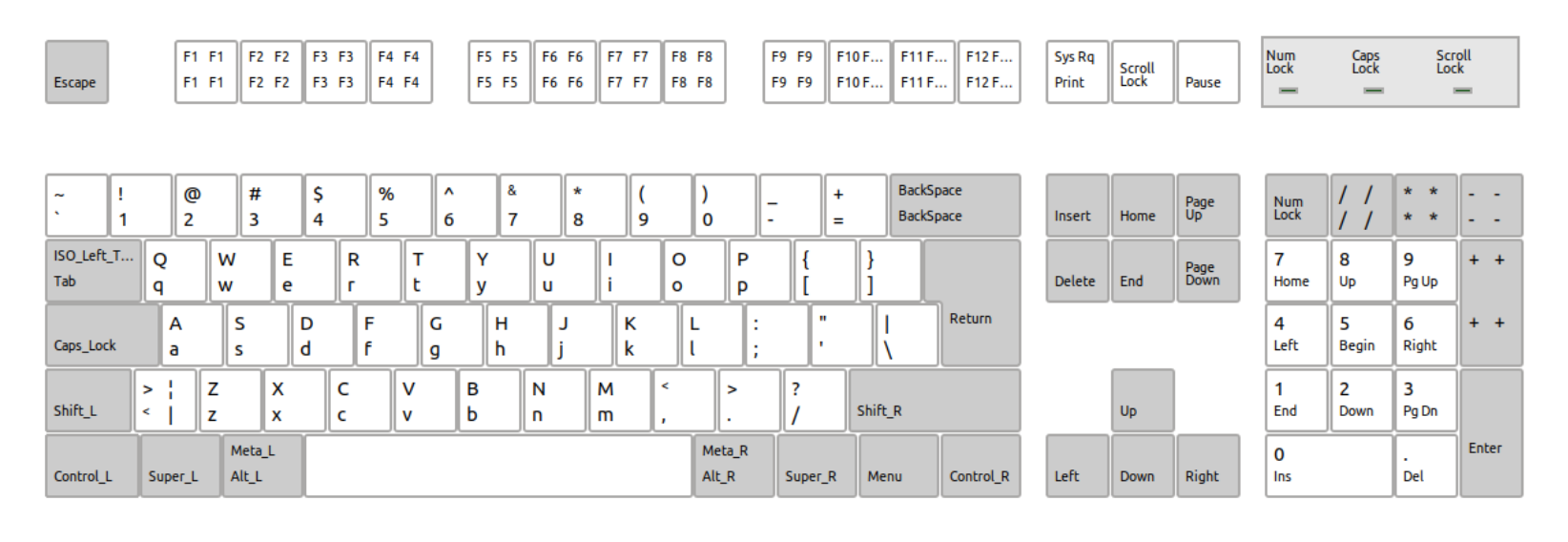
Digita set root=(hdm,n), dove m è uguale a 0 se la terza lettera dell'output di KNAME è una 'a', altrimenti il numero del supporto dati esterno, che di solito è 1, e n è uguale all'ultima cifra dell'output di KNAME.
Il comando successivo è: linux /vmlinuz root=UUID=
ro .Ora digita: initrd /initrd.img.
Ora avvia il processo di avvio digitando boot.
Buona fortuna!
Aggiornare Starbuntu:
Una volta che Starbuntu è stato installato con successo, la distribuzione dovrebbe essere aggiornata occasionalmente. Questo è il caso se la versione di Starbuntu installata (vedi /etc/lsb-release: DISTRIB_DESCRIPTION="Starbuntu
Se utilizzi il programma di upgrade di Starbuntu, che ti ricorda un aggiornamento del sistema dovuto ogni 8 giorni, questo check-up avviene automaticamente e Starbuntu viene aggiornato dopo una richiesta approvata.